Kuidas lisada puutetundliku ID sõrmejälgi oma iPhone'i või iPadi
Ipad Turvalisus õun Iphone / / March 16, 2020
Mitme puutetundliku ID-sõrmejälgede lisamine oma iPhone'i või iPadi avamiseks on lihtne, mugav ja turvalisem kui tavalisel pääsukoodil. Seda saate teha järgmiselt.
Hiljuti täiendasin versiooniks iPhone 6 Plus töötab iOS 8. Üks minu lemmik uusi funktsioone on Touch ID, mis võimaldab mul telefoni lukust vabastada, kasutades sõrmejälge vs. tüüpiline pääsukood. Asetage lihtsalt sõrm kodunupu kohale ja telefon lukustub sõrmejälje põhjal. Kuna saate lisada mitu sõrme, on see ülimugav, turvaline ja hõlpsasti seadistatav. Siit saate teada saada, kuidas seda iPhone'is või iPadis konfigureerida.
Puudutage iPhone'i ID-d
Koputage valikuid Seaded, puudutage ID ja pääsukood
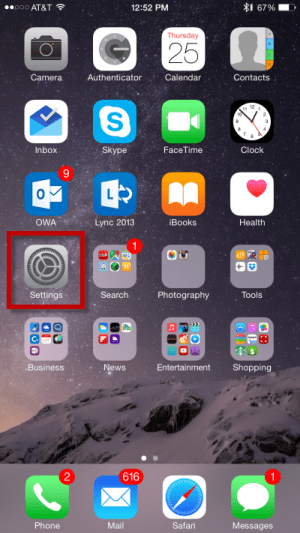
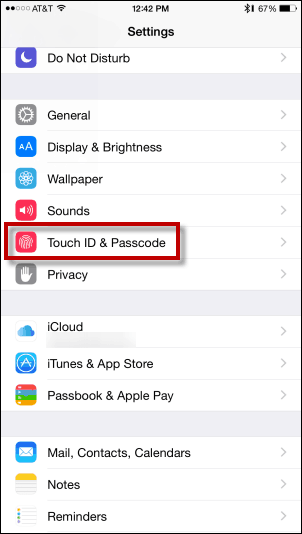
Kuna peate segama oma seadme turvaseadeid, soovib Apple veenduda, et see olete ka teie - sisestage siis oma pääsukood, kui seda küsitakse.
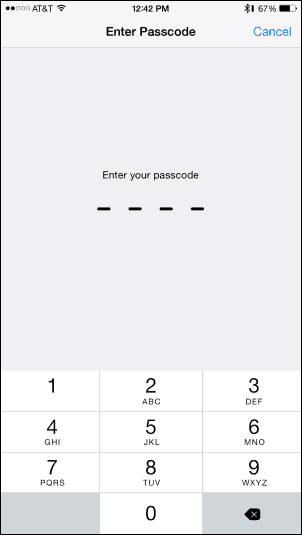
Puudutage käsku Lisa sõrmejälg.
Märge: Pärast mõne päeva kasutamist oma iPhone 6 Pluss leidsin nimetissõrme ja minu kaks pöidlajälge on kõige käepärasemad, kui neid on. Mu naine lisas ühe sõrme ka mu iPadi hõlpsaks juurdepääsuks.
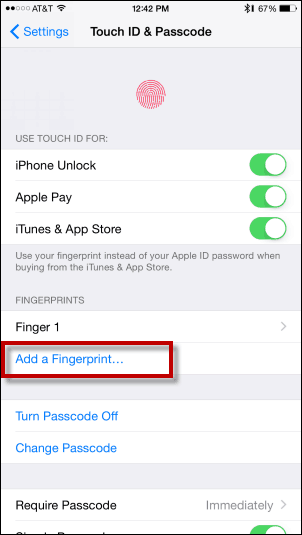
Teie telefon palub teil mitu korda asetada sõrme nupule Avaleht.
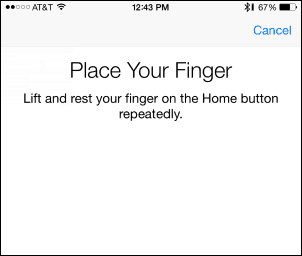
Pärast mitu korda sõrme kodunupule asetamist jäädvustab teie iPhone / iPad sõrmejälje kõik aspektid. Edusamme kuvatakse ekraanil sõrmejälje täitmisega. Järgige juhiseid, kuni täielik skannimine on lõpule viidud.
Märge: Ehkki seade soovitab teil sõrme üles tõsta, vibreerib teie iPhone iga kord, kui teie trükist loetakse. Tõstke sõrm ja asetage see uuesti, kui seda küsitakse.
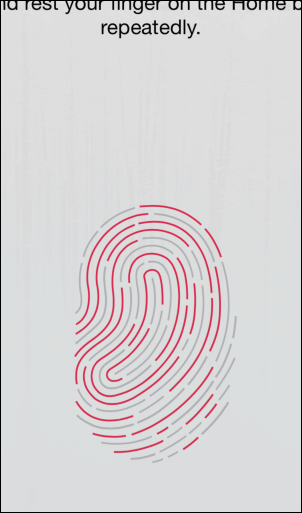
Kui see on valmis, loetletakse teie uus sõrmejälg järgmiselt: 1. sõrm, 2. sõrm jne.
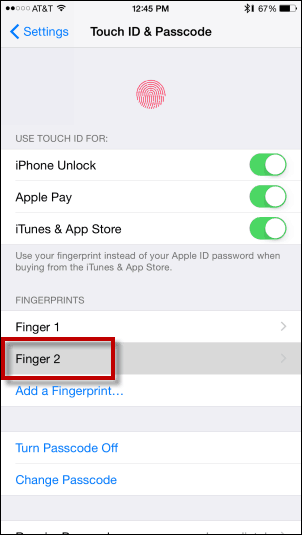
Kui soovite kunagi sõrmejälge eemaldada, pühkige seda vasakule ja koputage nuppu Kustuta.
IOS-seadme Touch ID-ga lukust avamise kena eelis on see, et teie lapsed ei saa enam teid luurata, kui avate selle pääsukoodiga. Sellegipoolest, loodetavasti ei saa nad sellega seoses mingeid metsikaid ideid ...;)
